
最近はよくネットで画像をダウンロードした時に、画像がWebPというファイル形式になっていることがあります。
このファイル形式はブログなどのサービスで使用する時に対応していない場合が多く、変換する必要が出てきます。
そこでMacの標準機能のみを使って、PNGやJPEGに変換する方法を確認してみたので、ご紹介します。
WebPとは
WebPは、Googleが開発した、Web用の画像フォーマットです。WebPは、JPEGやPNGよりも小さいファイルサイズで同等の画質を実現することができます。これは、WebPが、より効率的に圧縮できるように設計されているためです。WebPは、一般的なWebブラウザでサポートされており、多くのWebサイトで使用されています。ただし、一部の古いブラウザではWebPがサポートされていない場合があります。
今回は、WebPファイル形式となっていたこちらの画像を例に、PNGやJPEGへの変換方法について見ていきます。

プレビューを使う

一つ目はプレビューを使う方法です。画像を開く時のデフォルトアプリとなっていると思いますが、このプレビューで、ファイル>>書き出すと選択すると変換することができます。

こちらのようにJPEGを含むフォーマットの中から選択して、保存先を決めれば完了です。
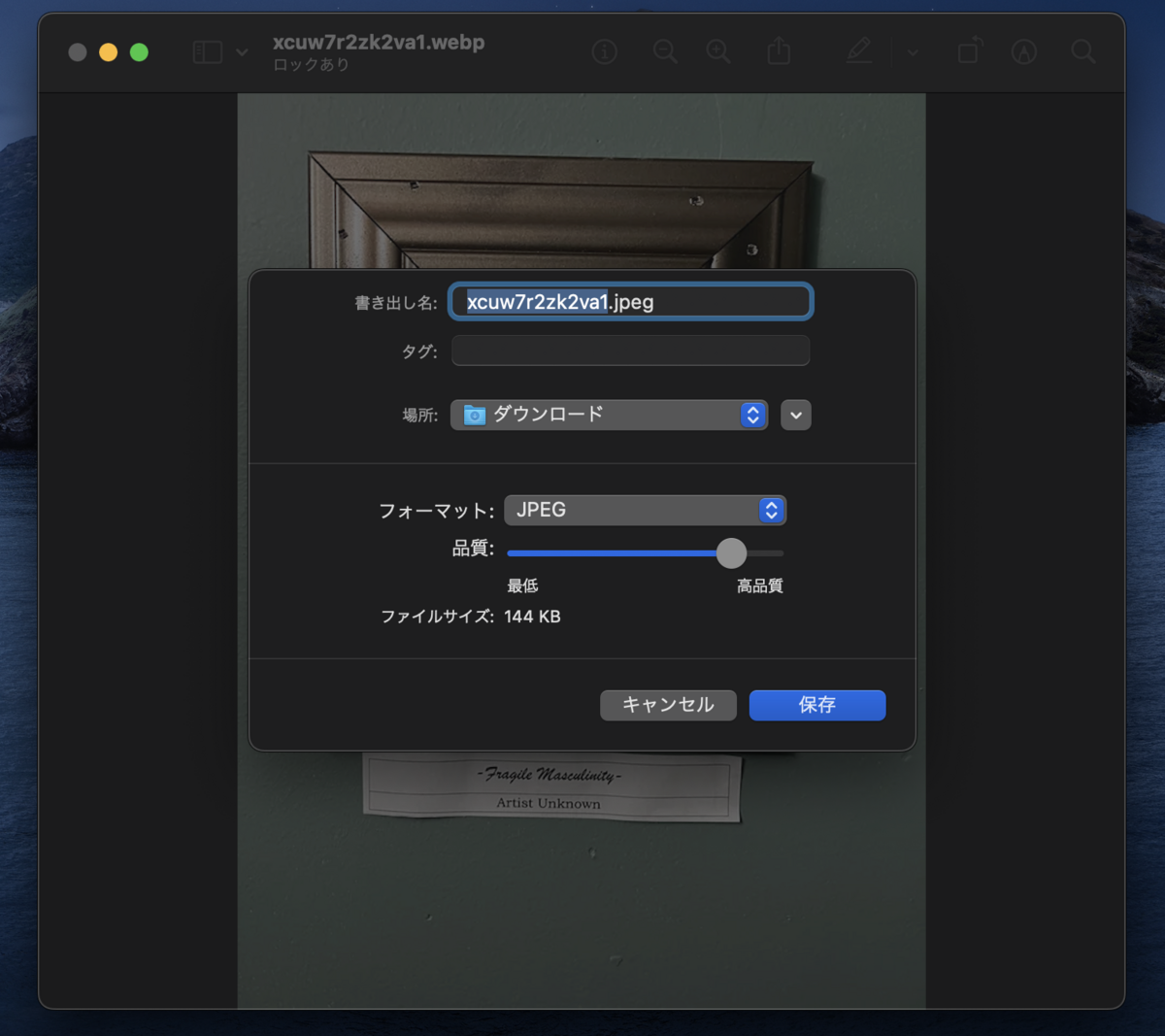
JPEG以外にはHEIC、JPEG-2000、OpenEXR、PDF、PNG、TIFFといったフォーマットが選択できます。
クイックアクション
次はクイックアクションを使う方法で、これが最も手取り早いと思いますが、
2本指クリックでメニューを開き、クイックアクション>>イメージ変換
と選択します。

するとこのようなメニューが開くので、フォーマットを選びます。
プレビューの時の書き出しよりは選べるフォーマットが少なく、JPEG、PNG、HEIFのみとなっています。

スクリーンショットを使う

変換とは違いますが、上の2つがめんどくさいと思った時や特に画像の質やサイズにこだわりがない場合は、スクリーンショットでも全然OKですね。

まとめ
以上、MacでWebPの画像をPNGやJPEGに変更する方法についてまとめてみました。
特にアプリをダウンロードしたりする必要もなく、専門のサイトに行く必要もなく、標準アプリのみで出来るのはありがたいですね。
また違った方法もあるのかもしれないですが、この中から各々、やりやすい方法や、必要なフォーマットの有無から、選んで使用していただければ良いと思います。
以上、ご参考までに。